如何设置注册表编辑器来解除u盘的写保护
更新时间:2015-06-24 17:20:56作者:ujiaoshou
u盘的写保护就是为了保护u盘资料的不泄露,从而起到保护资料的作用。然而最近有用户反映,在对数据进行读取时发现u盘处于写保护,不能修改数据和删除数据,其实u盘的写保护是可以被解除的,并且操作是很简单的。下面就由小编来分享下对注册表编辑器进行设置来解除u盘写保护的方法吧!

操作方法:
1、鼠标点击电脑桌面左下角的“开始”菜单,选择“运行”选项;
2、在打开的运行对话框中输入“regedit”字符命令,按确定键;
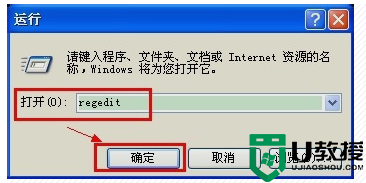
2、在打开的注册表编辑器左侧依次展开:
“HKEY_LOCAL_MACHINE、SYSTE、MCurrent、ControlSet、Control”选项;
3、 选中之后看看右侧是否有“StorageDevicePolicies”,如果没有就需要新建一个了;
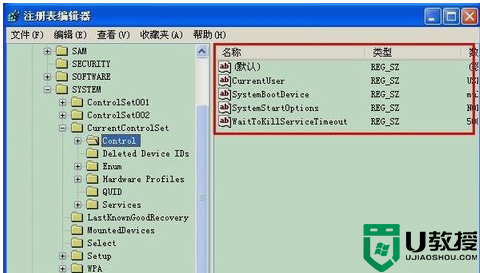
3、新建方法:右键点击“Control”,然后依次点击新建--项, 然后把新建的重命名为“StorageDevicePolicies”,(如果有“StorageDevicePolicies”就跳过此步骤);

4、鼠标点击“StorageDevicePolicies”选项打开;然后在左侧空白处单击右键。然后点击新建-DWORD值,命名为:WriteProtect;

5、点击“WriteProtect”选项打开, 把WriteProtect的数值数据设置为0,单击“确定”按钮,然后插入U盘就可以了。
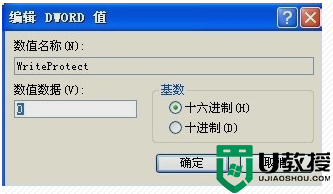
以上就是对注册表编辑器进行设置来解除u盘被写保护的方法了,被u盘写保护一直困扰的用户们,快去按照上面的方法解除u盘的写保护吧。
- 上一篇: 如何设置让U盘启动安装好系统
- 下一篇: 如何利用Windows7自带功能给U盘设置密码

